《光与硅的艺术》连载——5.7 Timeline(时间线):动画控制

Note:《光与硅的艺术》写作于2015年,发表于2017年,书中部分内容可能与当前软硬件实际状况有出入,请注意区分。
在本书的教学中,时间线的主要作用在于为车轮创建旋转动画,以便进行运动模糊渲染。执行菜单栏的Animation(动画)>Timeline(时间线)命令,可以打开Timeline(时间线),如图5-79所示。它的工作界面如图5-80所示。
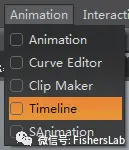

5.7.1 功能解析
将Timeline(时间线)模块的相关功能进行翻译,如图5-81所示。

时间线功能说明
» 详细范围:VRED在整个动画时间范围内添加了一个叫作Detailed Timeline(详细范围)的显示区域。这一显示区域没有实际上的操作意义,但是可以方便用户进行细节微调。有多种方法可以设定Detailed Timeline(详细范围)的显示区间。
» 起始范围设定:设定整个动画时间范围的起始帧和Detailed Timeline(详细范围)的开始帧。
» 结束范围设定:设定整个动画时间范围的结束帧和Detailed Timeline(详细范围)的结束帧。
» 详细范围设定滑块:通过滑块方式设定Detailed Timeline(详细范围)的开始帧和结束帧。
» A(钥匙):Key(关键帧)按钮。为当前对象在当前帧创建关键帧,可用来设定车轮旋转动画。
» B(曲线):Curve Editor(曲线编辑器)高亮显示。
» 帧显示栏:显示Detailed Timeline(详细范围)内的动画时间线,橙色标签代表当前帧。
» 当前帧:显示/手动输入当前帧。
» 播放控制: 播放动画。
» 右侧叉号:关闭Timeline(时间线)模块。
» 右侧扳手符号:打开Animation Settings(动画设定)面板。
5.7.2 关键帧动画
使用Timeline(时间线)的关键帧功能创建动画非常简单,其步骤如下。
第1步:选中一个对象,确认它处于动画的起始状态;然后将当前帧移动到所需要的动画起始帧,接着单击A(钥匙)按钮,关键帧1创建完成。
第2步:将对象调整为动画结束状态,然后将当前帧移动到所需要的动画结束帧。再次单击A(钥匙)按钮,关键帧2创建完成。
第3步:由关键帧1和关键帧2构成的简单动画已创建完成,重复执行上述操作即可创建更复杂的关键帧动画。
TIPS 在项目教学04中讲解具体的关键帧动画创建操作。在一般的项目制作中,通常使用Timeline(时间线)为车轮制作一个小幅度的旋转动画(如60°旋转),而后使用Camera Editor(摄影机编辑器)的Shutter Presets(快门预设)或Shutter Speed(快门速度)参数控制具体的运动模糊量。

